带圈圈的数字通常指的是数字周围的圆圈,它有多种不同的含义和用途。以下是一些常见的带圈圈数字的例子:
1. 网页编码:在某些编程语言或标记语言中,数字周围的圆圈可以表示网页编码,如“©”表示版权符号。
2. 特殊字符:在某些字体或设计中,数字周围的圆圈可以表示特殊字符,如“①”表示序号“1”。
3. 数学符号:在数学中,数字周围的圆圈可以表示特定的数学符号,如“∞”表示无穷大。
4. 装饰性元素:在某些设计中,数字周围的圆圈可以作为一种装饰性元素,增加视觉上的美观和吸引力。
5. 编号:在某些情况下,数字周围的圆圈可以表示编号,如“①②③”表示第1、2、3项。
6. 图标:在某些应用程序或网站中,数字周围的圆圈可以表示图标,如“??1??”表示数字1的图标。
7. 计数:在某些场合,数字周围的圆圈可以用于计数,如“①②③④”表示从1到4的计数。
8. 分类:在某些情况下,数字周围的圆圈可以用于分类,如“①蔬菜、②水果、③肉类”表示不同类别的分类。
需要注意的是,带圈圈的数字的具体含义和用途可能因上下文而异,因此在具体使用时需要根据实际情况进行判断和理解。
带圈圈的数字:Word中的多样应用与技巧
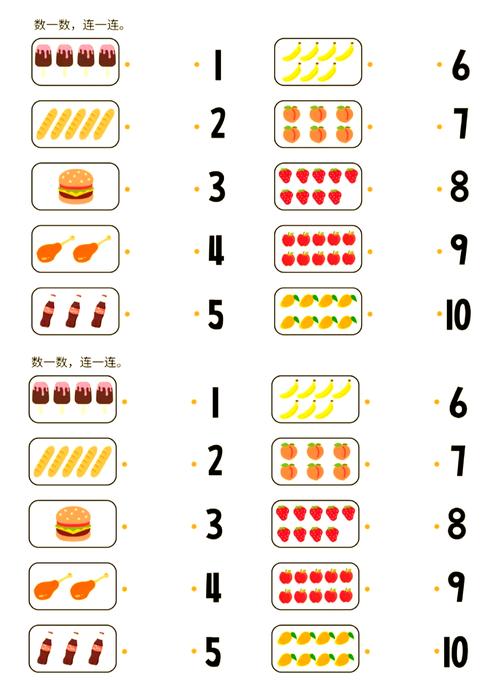
在日常生活中,我们经常需要在文档中插入带圈圈的数字,无论是为了美观还是为了强调某些信息。Word作为一款功能强大的文字处理软件,提供了多种方法来帮助我们实现这一需求。下面,我们就来详细探讨一下如何在Word中插入带圈圈的数字,以及一些相关的技巧。
方法一:插入符号法
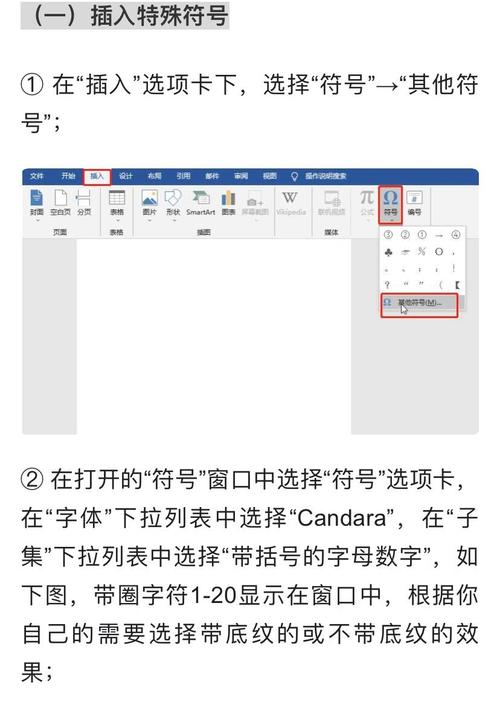
首先,打开Word文档,将光标定位到需要插入带圈数字的位置。点击“插入”选项卡,选择“符号”,在弹出的“符号”对话框中,选择“其他符号”。在“字体”下拉列表中选择“Wingdings”或“Wingdings 2”,滚动滚动条,你会看到一系列带圈圈的数字。选择你需要的数字,点击“插入”按钮即可。
方法二:输入匹配字符选中按AltX键法
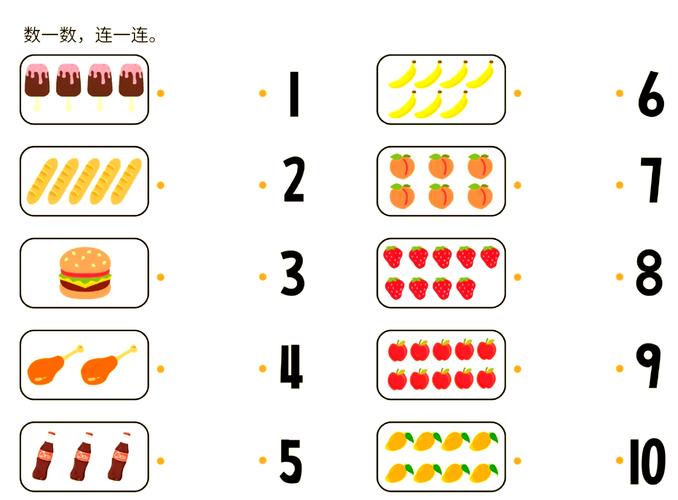
在Word中,输入匹配的四位字符“24ea”,选中这四位字符。按下Alt+X键,就会出来带圈圈的数字“0”。同样的方法,输入“2460-2469”,按Alt+X键,就会出来带圈圈的数字“1-10”。需要注意的是,每次输入一次四位字符,选中一次四位字符,并按Alt+X键一次。
方法三:插入形状法
在Word中,我们还可以通过插入形状的方式来创建带圈圈的数字。首先,点击“插入”选项卡,选择“形状”,插入一个椭圆。调整大小,将颜色填充为无填充颜色,轮廓颜色线条粗细调整。复制粘贴圈圈,插入数字“0-10”,进行微调整,完成。
方法四:插入带圈字符
在Word中,我们还可以通过插入带圈字符的方式来创建带圈圈的数字。首先,输入“0-10”,一个一个输入。选中输入的数字,点击菜单栏里的“带圈字符”,在弹出的对话框中,选择“圈号”中的“图形”,点击“确定”即可。
方法五:利用拼音输入法
如果你使用的是拼音输入法,那么在Word中插入带圈圈的数字会更加简单。点击打开工具箱,点击符号,即可打开QQ拼音符号输入器,选择特殊符号下的数字序号,单击需要的数字即可插入。
方法六:在Word格式中直接插入
在Word文档中,点击格式,下拉选择中文版式,带圈字符,在圈号下选择圆圈,在文字里输入想要的数字,如2,点击确定即可。
方法七:使用UNICHAR函数
在Excel中,我们还可以使用UNICHAR函数来输入带圈圈的数字。首先,在要插入带圈圈数字的单元格中键入UNICHAR(9312)”(不包括引号),然后按下Tab键。这样就会在该单元格中显示一个带圈的数字1。接下来,在相邻单元格中输入ROW() 9311”,这个公式的作用是根据行号逐个增加,从而生成1到100的连续序号。
以上就是在Word中插入带圈圈的数字的多种方法。你可以根据自己的需求选择合适的方法,快速实现带圈圈的数字的插入。希望这篇文章能帮助你更好地掌握Word的使用技巧。
以上就是黄楼生活网小编为大家分享的带圈圈的数字,Word中的多样应用与技巧「已解决」,希望对大家有所帮助,了解更多问题欢迎关注黄楼生活网!
站长不易,多多少少是点心意








